Cara Menghubungkan Google Home ke Wi-Fi
Platform Google Home(Google Home platform) adalah salah satu dari dua perangkat rumah pintar utama yang ada di pasaran saat ini(market today) , di samping Amazon Alexa . Didukung oleh Asisten Google(Google Assistant) , platform Google Home(Google Home platform) dapat melakukan segalanya mulai dari mengelola kalender hingga mengontrol perangkat rumah pintar Anda.
Tentu saja, ini hanya dapat dilakukan jika memiliki koneksi Wi-Fi(Wi-Fi) yang solid . Tanpa Wi-Fi , Asisten Google(Google Assistant) tidak dapat menyinkronkan dengan perangkat rumah pintar Anda, produk Google Nest Anda , atau pada dasarnya semua fitur yang membuatnya sangat berguna. Berikut adalah cara menghubungkan Google Home ke Wi-Fi .

Cara Menghubungkan Google Home ke Wi-Fi(How to Connect Google Home to Wi-Fi)
Ada dua cara untuk menghubungkan perangkat Google Home(Google Home device) Anda ke jaringan Wi-Fi Anda. Yang pertama adalah selama proses penyiapan perangkat. Yang kedua adalah melalui aplikasi Google Home(Google Home app) .
Cara Menghubungkan Google Home ke Wi-Fi Selama Penyiapan(How to Connect Google Home to Wi-Fi During Setup)
Jika Anda memiliki perangkat Google Home atau Google Nest(Google Home or Google Nest device) baru , Anda dapat menghubungkannya ke Wi-Fi selama fase penyiapan(setup phase) . Bahkan, Anda akan diminta. Jika Anda telah menghubungkan perangkat sebelumnya ke Wi-Fi , itu akan secara otomatis mendeteksi jaringan Wi-Fi Anda dan mencoba(Wi-Fi network and attempt) menyambung tanpa masukan lebih lanjut dari Anda.
- Pilih perangkat yang ingin Anda atur.

- Ini akan mulai terhubung ke perangkat baru Anda.

- Dengarkan(Listen) lonceng dari perangkat. Ini mengonfirmasi bahwa perangkat telah terhubung ke perangkat Google Nest(Google Nest device) yang benar .

- Lanjutkan(Continue) melalui petunjuk penyiapan di layar hingga Anda mencapai layar Wi-Fi(Wi-Fi screen) . Pilih jaringan Wi-Fi Anda.

Setelah Anda menghubungkan perangkat ke Wi-Fi , Anda akan memiliki beberapa opsi lagi untuk dipilih. Asisten Google(Google Assistant) akan memandu Anda melalui setiap langkah proses penyiapan(setup process) , tetapi Anda juga dapat memilih untuk melewati sebagian besar langkah ini dan melakukannya nanti.
Cara Menghubungkan Google Home ke Wi-Fi dari Aplikasi Google Home(How to Connect Google Home to Wi-Fi from Google Home App)
Jika Anda telah menyiapkan router baru dan perlu menyambungkan perangkat ke jaringan Wi-Fi baru(Wi-Fi network) (atau Anda sedang memecahkan masalah lain), Anda dapat menyambungkan perangkat Google ke (Google)Wi-Fi melalui aplikasi Google Home(Google Home app) .
- Pilih perangkat Anda dalam aplikasi Google Home(Google Home app) .

- Di pojok kanan atas, pilih Pengaturan(Settings) > Informasi Perangkat.(Device Information.)
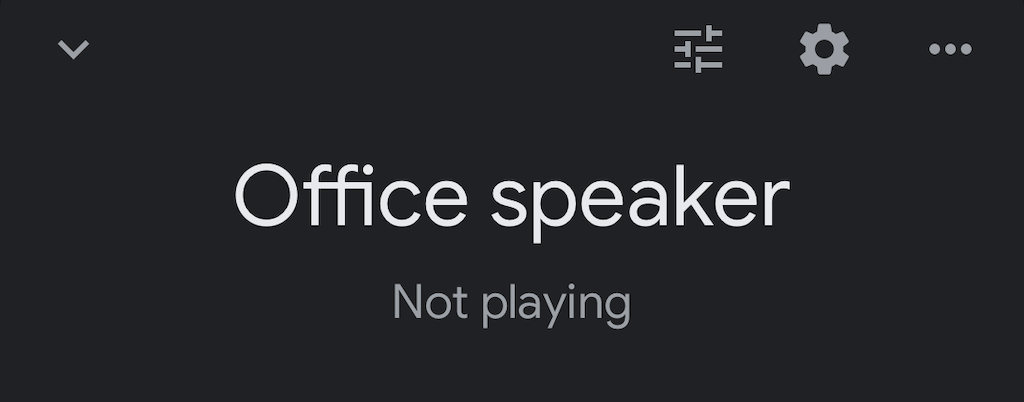
- Pilih Wi-Fi .

- Pilih Lupakan Jaringan Ini.(Forget This Network.)
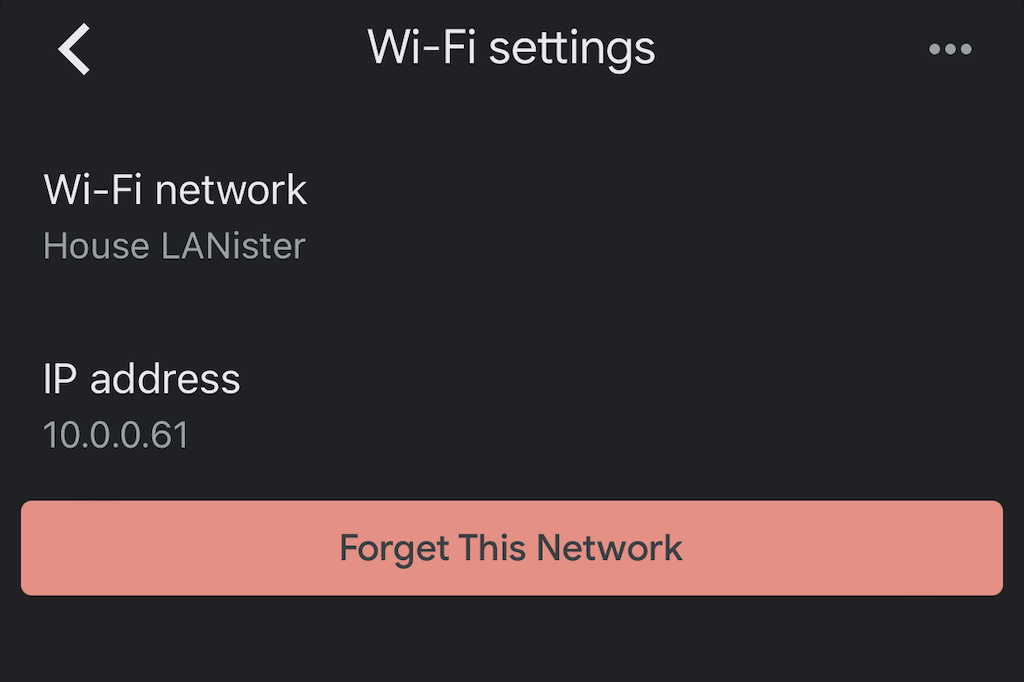
- Konfirmasikan pilihan Anda dengan memilih lagi Lupakan jaringan Wi-Fi(Forget Wi-Fi network) .
- Tindakan ini mengembalikan Anda ke layar utama(home screen) untuk aplikasi Google Home(Google Home app) . Dari sini, ikuti langkah-langkah di atas untuk mengatur ulang perangkat Anda dan menghubungkannya ke jaringan Wi-Fi(Wi-Fi network) yang tepat .
Memecahkan masalah Beranda Google(Troubleshooting Google Home)
Ada kalanya aplikasi Google Home(Google Home app) atau perangkat Google Nest Anda (Google Nest device) mungkin mengalami masalah konektivitas(might suffer connectivity issues) . Jika ini terjadi, ada beberapa hal yang dapat Anda lakukan untuk mengatasi masalah ini.
Perbarui Aplikasi Google Home(Update the Google Home App)
Jika aplikasi Google Home(Google Home app) Anda kedaluwarsa, aplikasi mungkin tidak terhubung ke jaringan Wi-Fi Anda. Perbarui aplikasi di perangkat iPhone atau Android(iPhone or Android device) Anda . Pastikan Anda telah memberikan izin yang tepat untuk aplikasi Anda.
Pindahkan Perangkat Lebih Dekat ke Router(Move the Device Closer to the Router)
Secara teori, perangkat baru Anda akan berfungsi selama dapat terhubung ke jaringan nirkabel(wireless network) Anda . Namun, terkadang lebih mudah untuk menghubungkannya ke Internet jika lebih dekat ke router. Setelah terhubung, cabut dan pindahkan ke tempat Anda ingin menyimpannya.
Siklus Daya Perangkat Anda(Power Cycle Your Device)
Cabut perangkat Google Nest(Google Nest device) Anda dari dinding selama kira-kira satu menit sebelum mencolokkannya kembali. Ini akan melakukan soft reset perangkat yang dapat menyelesaikan banyak masalah umum.
Setel Ulang Router Anda(Reset Your Router)
Terkadang masalahnya terletak pada router Anda sendiri. Anda dapat melakukan reset router dengan cara yang sama seperti yang Anda lakukan pada perangkat Google(Google device) Anda . Cabut stekernya dari dinding setidaknya selama enam puluh detik sebelum menyambungkannya kembali. Ingatlah bahwa router Anda akan membutuhkan waktu untuk terhubung kembali, jadi berikan waktu beberapa menit sebelum Anda menguji perangkat Anda lagi.
Lakukan Reset Pabrik(Perform a Factory Reset)
Jika semuanya gagal dan Anda tidak dapat menghubungkan perangkat Google Nest(Google Nest device) ke jaringan nirkabel(wireless network) , Anda mungkin perlu memulai dari awal. Anda dapat melakukan reset pabrik(factory reset) perangkat dengan mengikuti langkah-langkah yang benar. Kami memiliki panduan lengkap tentang cara mengatur ulang perangkat ini(reset these devices) .

Bisakah Perangkat Google Home Bekerja di Wi-Fi Hotel?(Can Google Home Devices Work on Hotel Wi-Fi?)
Beberapa orang mencoba membawa asisten pintar mereka saat bepergian. Meskipun perangkat dapat memberikan sedikit utilitas untuk kehidupan sehari-hari Anda, menggunakannya di Wi-Fi hotel sulit karena beberapa alasan.
Meskipun dapat dilakukan, hotel cenderung mengisolasi koneksi individu untuk alasan keamanan. Hal ini mempersulit perangkat seluler Anda untuk melihat perangkat Google Nest(Google Nest device) Anda , meskipun Anda memiliki koneksi internet.
"Metode termudah" (yang masih memerlukan aksesori tambahan) adalah berinvestasi dalam router perjalanan(travel router) yang dapat Anda sambungkan ke Wi-Fi hotel melalui Ethernet atau Wi-Fi(Ethernet or Wi-Fi) . Setelah router ini aktif dan berjalan, Anda dapat menghubungkan perangkat Google Nest(Google Nest device) Anda ke sana. Anda harus mengikuti proses penyiapan(setup process) seperti yang Anda lakukan di rumah. Anggap (Think)perute perjalanan(travel router) sebagai semacam adaptor untuk memastikan pengoperasian perangkat Google Home(Google Home device) Anda dengan benar .
Ada banyak manfaat menghubungkan Google Home ke Wi-Fi selain hanya mengajukan pertanyaan atau meminta asisten suara(voice assistant) Anda membacakan berita pagi(morning news) . Perangkat Google Home(Google Home device) Anda dapat mengontrol TV pintar Anda melalui Roku , mengingatkan Anda akan pemberitahuan dalam akun Google(Google account) Anda , dan bahkan dapat memulai konsol game untuk Anda.
Ikuti langkah-langkah di atas untuk memastikan perangkat Google Home(Google Home device) Anda terhubung ke internet. Anda akan siap dan menggunakan Chromecast seperti profesional dalam waktu singkat.
Related posts
Cara Menggunakan VLOOKUP di Google Lembar
Cara Insert Emoji di Word, Google Docs and Outlook
Cara Memperbaiki 403 Forbidden Error pada Google Chrome
Apa yang harus dilakukan ketika Google mengatakan Computer May Be Anda mengirim pertanyaan Automated Anda
Cara mengatur Print Area di Google lembar
Cara Mengatur Daftar Pantau Saham di Google Finance
Cara Find Birthdays pada Facebook
Cara Cari Server Terbaik Discord
iOS Tidak Menyinkronkan Semua Kalender Google ke iPhone?
Panduan Singkat tentang Cara Kerja Jaringan Rumah Anda
Apa itu Discord Streamer Mode and How untuk mengaturnya
Cara Buka File Dengan No Extension
Cara Search Facebook Friends oleh Location, Job, atau School
Cara Mengatur Beberapa Halaman Beranda di Peramban Web Anda
4 Ways Terbaik Cari Options Internet (ISPs) di Area Anda
Cara Mengubah Google Drive Backup and Sync Folder Location
Cara Set Up Internet di Your Home (Untuk Beginners)
Cara menghentikan Google From mendengarkan Anda terus-menerus
Cara Mencabut Akses Situs Web Pihak Ketiga Di Facebook, Twitter & Google
7 Cara Menyimpan Gambar Dari Google Documents
